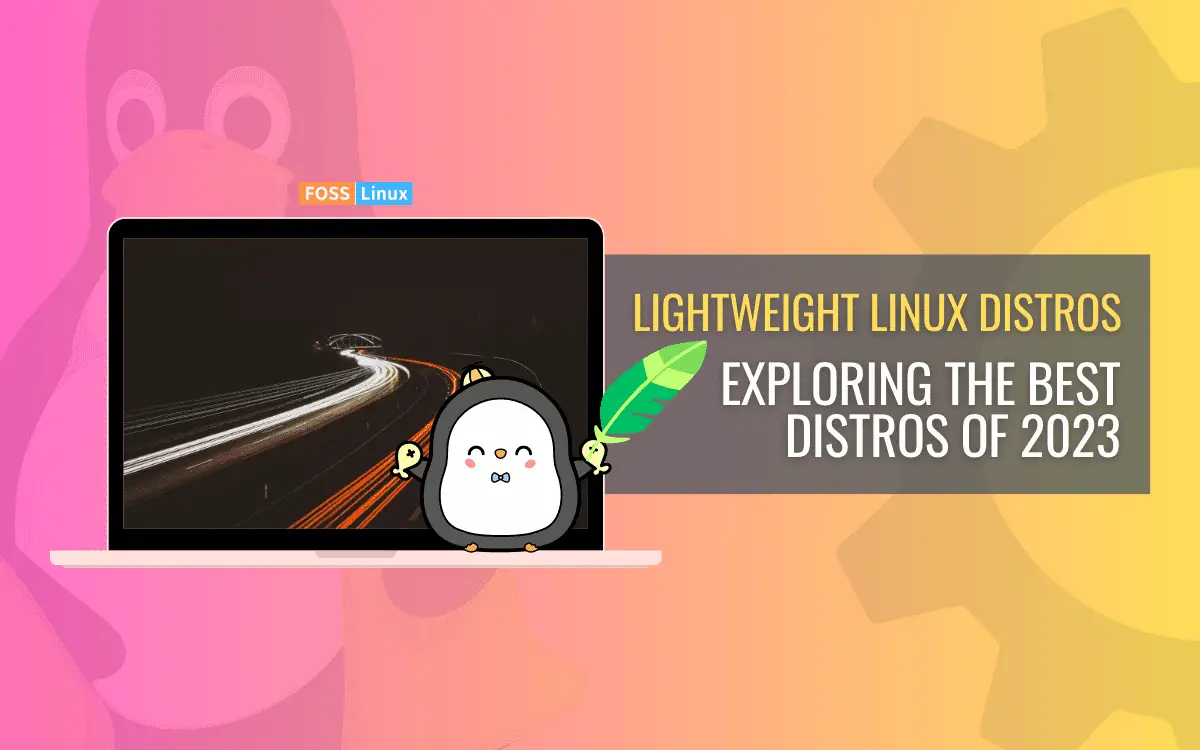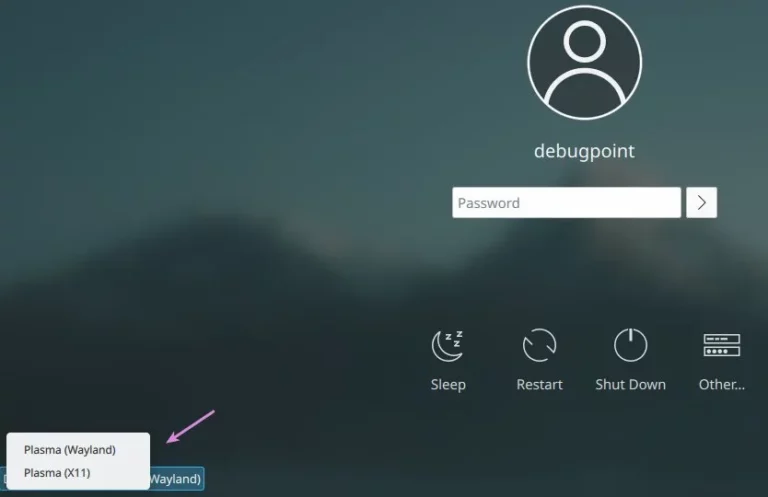如何在 Ubuntu 22.04 上安装 Flatpak | 20.04
Flatpak 是专为 Linux 操作系统设计的创新且功能强大的应用程序分发系统。它旨在提供一种更精简、安全和灵活的方法来管理软件包。Flatpak 的一些主要特性和优势包括:
- 沙箱:Flatpak 使用沙箱将应用程序彼此隔离并与主机系统隔离,从而增强安全性并减少潜在的冲突。
- 跨发行版兼容性:Flatpak 支持多个发行版,使开发人员能够创建一个适用于各种 Linux 系统的软件包。
- 分散分发:Flatpak 允许应用程序开发人员直接向用户分发他们的软件,而无需集中存储库。
- 一致的运行时环境:Flatpak 包包含它们的依赖项,确保一致的运行时环境并最大限度地减少依赖性问题。
- 易于更新:Flatpak 简化了开发人员和用户的更新过程,使其更容易接收和部署最新的应用程序版本。
- Parallel Installation : 用户可以并排安装多个版本的应用程序,在不影响稳定版本的情况下进行测试和比较。
本指南将演示如何在Ubuntu 22.04 Jammy Jellyfish或Ubuntu 20.04 Focal Fossa上使用 CLI 命令和 Ubuntu 的默认 apt 存储库安装 Flatpak 或导入官方 Launchpad 团队 Flatpak PPA 以安装最新更新的稳定版本,或者对于那些喜欢最新上游的人软件,开发版。PPA 还将与尚未达到 EOL 的 Ubuntu 的稳定短期版本一起使用。
更新Ubuntu
第一项任务是更新您的系统以确保所有现有软件包在安装前都是最新的。
sudo apt update && sudo apt upgrade方法 1:使用 Ubuntu 存储库安装 Flatpak
在 Ubuntu 上安装 Flatpak 可以通过不同的方法完成。我们将讨论的第一种方法是使用 Ubuntu 存储库安装它。重要的是要注意,默认情况下,Ubuntu 将 Flatpak 保存在其存储库中。尽管如此,由于它与 Ubuntu 的母公司拥有的 Snap 竞争,它仍未默认安装。
要使用 Ubuntu 存储库安装 Flatpak,您可以在 Linux 终端中使用以下命令:
sudo apt install flatpak此命令将提示您在安装 Flatpak 之前输入您的 root 密码。输入密码后,安装过程将开始。
安装后,您可以通过运行以下命令添加 Flathub 存储库,它是 Flatpak 应用程序的主要存储库:
flatpak remote-add --if-not-exists flathub https://flathub.org/repo/flathub.flatpakrepo此命令会将 Flathub 存储库添加到您的 Flatpak 安装中,使您可以轻松地从 Flathub 存储库搜索和安装应用程序。
方法二:使用 LaunchPAD PPA 安装 Flatpak
在 Ubuntu 上安装 Flatpak 的第二种方法是使用“Flatpak”团队的 LaunchPAD PPA,其中包含 Flatpak 的最新稳定版和开发版。强烈推荐此方法,因为 Ubuntu 的母公司 Canonical 一直在对使用 Snap 而不是 APT 施加更大压力,尤其是针对 Flatpak。
选项 1:为 Ubuntu 导入 Flatpak 稳定 PPA:
sudo add-apt-repository ppa:flatpak/stable -y选项 2:为 Ubuntu 导入 Flatpak 开发 PPA:
sudo add-apt-repository ppa:flatpak/development -y导入 PPA 后,运行 APT 更新以确保反映更改:
sudo apt update现在,通过运行以下命令安装 Flatpak:
sudo apt install flatpak此命令将提示您在安装 Flatpak 之前输入您的 root 密码。输入密码后,安装过程将开始。
安装后,您可以通过运行以下命令添加 Flathub 存储库,它是 Flatpak 应用程序的主要存储库:
flatpak remote-add --if-not-exists flathub https://flathub.org/repo/flathub.flatpakrepo此命令会将 Flathub 存储库添加到您的 Flatpak 安装中,使您可以轻松地从 Flathub 存储库搜索和安装应用程序。
此外,一旦你使用 PPA 安装了 Flatpak 版本,你可以使用“apt-cache policy”命令检查安装的版本,如下所示:
apt-cache policy flatpak如指南所示,安装过程安装了 Flatpak 的开发版本,在撰写本文时为 1.15.3 版本。需要注意的是,这个版本可能略高于 Flatpak PPA 稳定版,并且明显高于 Ubuntu 的默认版本,即 1.12.7 并被认为已过时。
Flatpak 命令
本节将更详细地解释如何在你的 Ubuntu 系统上使用 Flatpak。Flatpak 是在 Linux 系统上管理和部署应用程序的强大工具,这里有一些基本的 Flatpak 命令可以帮助您有效地使用 Flatpak。
添加远程存储库
Flatpak 使用远程存储库来下载和安装应用程序。要添加远程存储库,请使用以下命令:
flatpak remote-add --if-not-exists <name> <URL>例如,要添加 Flathub 存储库,它是 Flatpak 应用程序的主要存储库,请使用以下命令:
flatpak remote-add --if-not-exists flathub https://flathub.org/repo/flathub.flatpakrepo安装应用程序
要使用 Flatpak 安装应用程序,请使用以下命令:
flatpak install <application-name>例如,要安装 GIMP 图像编辑软件,请使用以下命令:
flatpak install org.gimp.GIMP更新应用程序
要更新使用 Flatpak 安装的应用程序,请使用以下命令:
flatpak update <application-name>例如,要更新 GIMP,请使用以下命令:
flatpak update org.gimp.GIMP卸载应用程序
要卸载使用 Flatpak 安装的应用程序,请使用以下命令:
flatpak uninstall <application-name>例如,要卸载 GIMP,请使用以下命令:
flatpak uninstall org.gimp.GIMP列出已安装的应用程序
要列出使用 Flatpak 安装的所有应用程序,请使用以下命令:
flatpak list搜索应用程序
要在 Flatpak 存储库中搜索应用程序,请使用以下命令:
flatpak search <search-term>例如,要搜索 LibreOffice 生产力套件,请使用以下命令:
flatpak search libreoffice列出远程存储库
要列出当前配置的所有远程存储库,请使用以下命令:
flatpak remote-list查询更新
要检查使用 Flatpak 安装的应用程序的更新,请使用以下命令:
flatpak update更新 Flatpak 系统
要更新 Flatpak 系统本身,请使用以下命令:
flatpak update --system申请信息
要获取有关应用程序的信息,例如其版本和其他详细信息,请使用以下命令:
flatpak info <application-name>例如,要获取有关 GIMP 的信息,请使用以下命令:
flatpak info org.gimp.GIMP运行应用程序
要运行使用 Flatpak 安装的应用程序,请使用以下命令:
flatpak run <application-name>例如,要运行 GIMP,请使用以下命令:
flatpak run org.gimp.GIMP旁加载应用程序
要旁加载不是从存储库下载的应用程序,请使用以下命令:
flatpak install <path-to-application>导出应用程序
要将使用 Flatpak 安装的应用程序导出到文件,请使用以下命令:
flatpak export <application-name导出应用程序
要将使用 Flatpak 安装的应用程序导出到文件,请使用以下命令:
flatpak export <application-name> <filename>例如,要将 GIMP 导出到名为 gimp.flatpak 的文件,请使用以下命令:
flatpak export org.gimp.GIMP gimp.flatpak导入应用程序
要导入使用 Flatpak 导出的应用程序,请使用以下命令:
flatpak install <filename>例如,要导入之前导出的 gimp.flatpak 文件,请使用以下命令:
flatpak install gimp.flatpak列出应用程序中的文件
要列出作为应用程序的一部分安装的文件,请使用以下命令:
flatpak list-files <application-name>例如,要列出作为 GIMP 的一部分安装的文件,请使用以下命令:
flatpak list-files org.gimp.GIMP检查应用程序权限
要检查应用程序具有的权限,请使用以下命令:
flatpak permissions <application-name>例如,要检查 GIMP 的权限,请使用以下命令:
flatpak permissions org.gimp.GIMP更改应用程序权限
要更改应用程序拥有的权限,请使用以下命令:
flatpak override <application-name> --filesystem=<directory>例如,要允许 GIMP 访问名为 MyPhotos 的目录,请使用以下命令:
flatpak override org.gimp.GIMP --filesystem=/home/user/MyPhotos远程更新
要更新所有远程存储库,请使用以下命令:
flatpak update --appstream更新单个遥控器
要更新单个远程存储库,请使用以下命令:
flatpak update <remote-name>移除遥控器
要删除远程存储库,请使用以下命令:
flatpak remote-delete <remote-name>在沙箱中运行应用程序
要在沙盒环境中运行应用程序,请使用以下命令:
flatpak run --sandbox <application-name>例如,要在沙箱环境中运行 GIMP,请使用以下命令:
flatpak run --sandbox org.gimp.GIMP创建应用程序包
要创建可以在其他系统上分发和安装的应用程序包,请使用以下命令:
flatpak build-bundle <directory> <bundle-file>例如,要为 GIMP 创建一个包,请使用以下命令:
flatpak build-bundle org.gimp.GIMP gimp.bundle列出已安装的运行时
要列出当前安装的所有运行时,请使用以下命令:
flatpak list-runtime列出可用的运行时
要列出存储库中可用的所有运行时,请使用以下命令:
flatpak list-runtime -a列表扩展
要列出当前安装的所有扩展,请使用以下命令:
flatpak list-extension列出可用的扩展
要列出存储库中可用的所有扩展,请使用以下命令:
flatpak list-extension -a这些只是一些基本的 Flatpak 命令,可帮助您在 Ubuntu 系统上管理和部署应用程序。
结论:在 Ubuntu 上安装 Flatpak
Flatpak 为在 Ubuntu Linux 上管理和分发应用程序提供了一个健壮且通用的解决方案。通过使用 Ubuntu 的存储库或 Flatpak 团队 PPA,用户可以始终如一地安全地访问应用程序的最新稳定版或开发版。Flatpak 的容器化方式隔离了应用程序及其依赖,降低了冲突的风险并增强了系统的整体稳定性。总之,Flatpak 提供了一种可靠且高效的方式来管理 Ubuntu Linux 上的应用程序,有助于提供更好的用户体验。